Jak zobrazit a skrýt záložky pracovního listu v aplikaci Excel

Pokud máte nedostatek místa na obrazovce, můžete zkusit skrýt části okna aplikace Excel, například karet a karty pracovního listu . Už jsme vám ukázali, jak skrýt pásky, takže zde ukážeme, jak skrýt karty
Začněte kliknutím na kartu "Soubor".
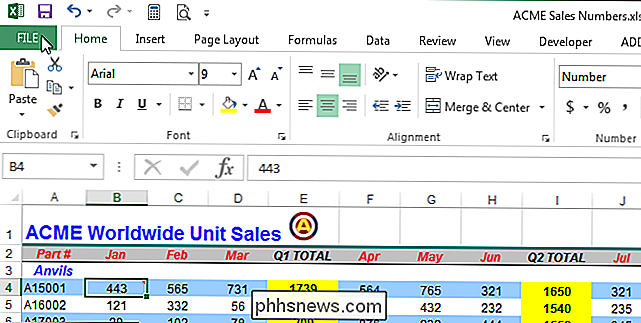
Na obrazovce zákulisí klikněte na "Možnosti" v seznamu vlevo
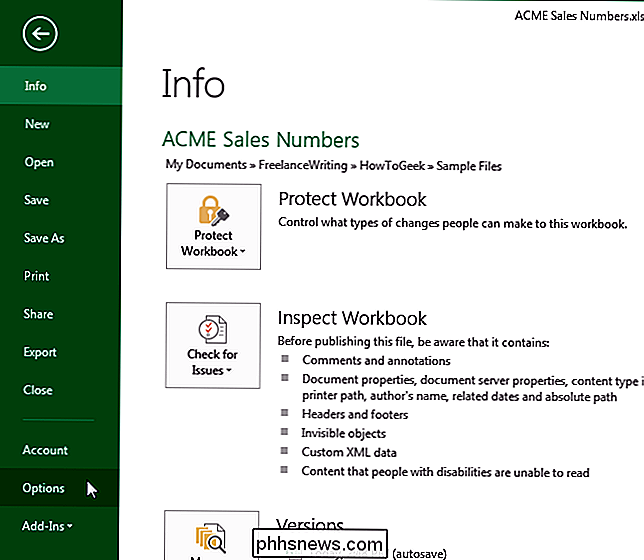
V dialogovém okně "Možnosti aplikace Excel" v seznamu položek vlevo klikněte na položku "Upřesnit"
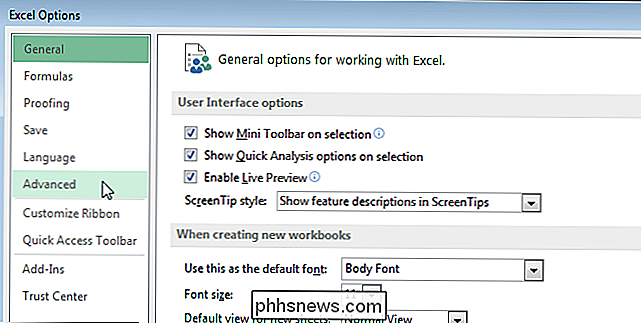
Přejděte dolů na část "Možnosti zobrazení pro tento sešit" Zobrazit ") a zaškrtněte políčko" Zobrazit tabulky listů ", takže v poli není zaškrtnuto.
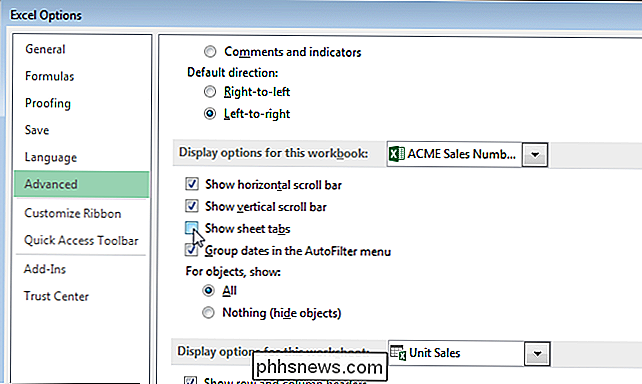
Klepnutím na tlačítko OK potvrďte změnu a zavřete dialogové okno" Možnosti aplikace Excel ". také skrýt další položky v aplikaci Excel, například buňky, řádky a sloupce a komentáře, vzorce a mřížky.
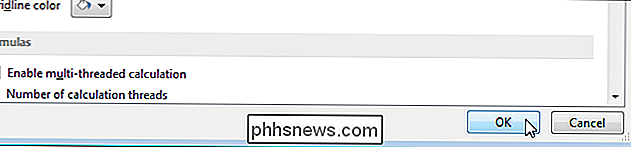

Nahrávání telefonního hovoru nebo hlasového rozhovoru z počítače nebo smartphonu
Nepotřebujete žádný speciální hardware pro záznam telefonního hovoru, Skype konverzace nebo jakéhokoli jiného hlasového rozhovoru . Vše, co potřebujete, je správný software a několik minut, které si to nastavíte předem. Mějte na paměti, že nahrávání telefonního hovoru bez znalosti ostatních účastníků je na určitých místech nezákonné.

Postup při častějším spánku systému Windows (namísto režimu spánku)
Ve výchozím nastavení systém Windows automaticky spustí počítač po několika minutách nečinnosti nebo po zavření víka. Po uplynutí několika minut bude počítač spánku spánku, ale pokud byste raději spírali spíše v režimu hibernace, nastavení je trochu choulostivé. V režimu spánku přechází počítač do stavu s nižším výkonem.



